Apakah Anda sering mengalami sistem operasi komputer Windows Anda mengalami error atau bermasalah saat menginstall sesuatu? Atau apakah komputer Anda termasuk salah satu Windows yang sering terserang virus? Nah, Anda dapat melakukan fungsi sistem restore pada komputer Anda untuk mengembalikan perubahan yang terjadi ke keadaan semula sebelum kesalahan tersebut terjadi pada komputer Anda. Windows memiliki tools atau alat bantu untuk mengatasi masalah tersebut.
System restore merupakan tool pemulihan atau recovery yang berfungsi untuk mengembalikan keadaan komputer Anda pada keadaan semula. Namun, masih banyak yang keliru mengenai keadaan seperti apa yang akan dikembalikan oleh sistem ini. Sistem restore ini tidak hadir untuk menjalankan atau mengembalikan file dokumen pribadi Anda seperti gambar, video, dokumen penting maupun lainnya ke keadaan semula melainkan hanya informasi registry dan berbagai setting Windows saja.
Tidak ada yang bisa menjamin bahwa komputer Anda akan selalu aman dan berjalan lancar saja. Oleh karena itu, sebaiknya Anda harus mengaktifkan sistem restore pada Windows 7 Anda. Hal ini merupakan salah satu upaya agar error atau kesalahan yang terjadi pada komputer Anda nantinya dapat diselesaikan dengan cara mengembalikan sistem ke titik di mana sebelum komputer Anda mengalami error.
Apabila saat ini komputer Anda sedang mengalami error, Anda dapat mengembalikan sistem Anda dalam keadaan ‘normal’. Namun sayangnya, hal ini tidak berlaku untuk Anda yang system restore yang belum aktif. Kabar baik ini hanya berlaku untuk Anda yang system restore di komputer Anda yang sudah aktif secara otomatis. Pada beberapa komputer, mungkin system restore ini tidak diaktifkan secara otomatis oleh sistem operasi. Kemudian, file pengaturan system restore ini akan disimpan secara berkala dalam periode tertentu atau disebut dengan restore point.
Lalu bagaimana kita tau bahwa system restore komputer kita belum aktif atau sedang dalam keadaan disable / off? Anda harus mengeceknya terlebih dahulu apakah partisi penyimpanan / drives Anda sudah aktif (akan ON) atau belum aktif (akan OFF). Jika system restore komputer Anda belum aktif, sebaiknya Anda mengaktifkan system restore pada Windows 7 Anda. Bagaimana cara mengaktifkan restore point di Windows 7. Artikel ini akan membahas langkah-langkah untuk mengaktifkan restore point di Windows 7. Yuk ikuti langkah-langkah di bawah ini.
Cara Mengaktifkan Restore Point di Windows 7
Berikut saya tampilkan langkah demi langkah untuk mengaktifkan restore point pada sistem operasi Windows 7.
1. Buka control panel sistem Anda dengan cara buka file explorer pada komputer Anda terlebih dahulu > kemudian klik kanan pada Computer > lalu pilih Properties. Atau Anda dapat mengetikkan control panel pada search lalu pilih system.
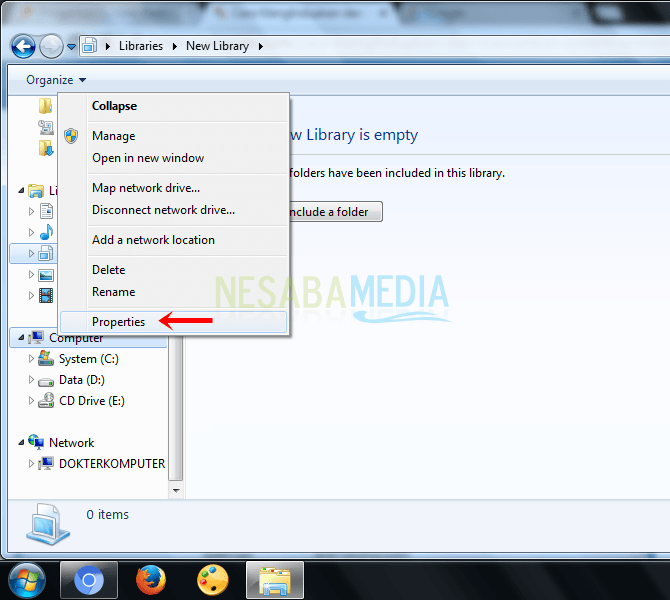
2. Langkah selanjutnya yaitu pilih System protection.
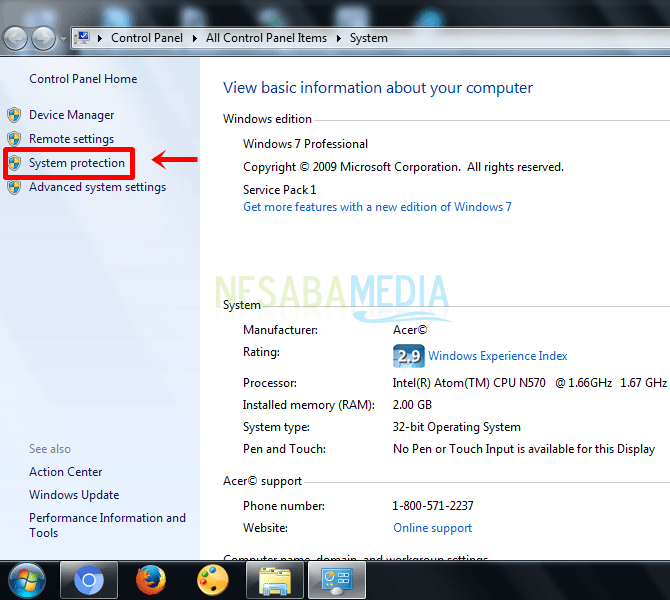
3. Kemudian pilih drives yang ingin Anda aktifkan > pilih Configure.
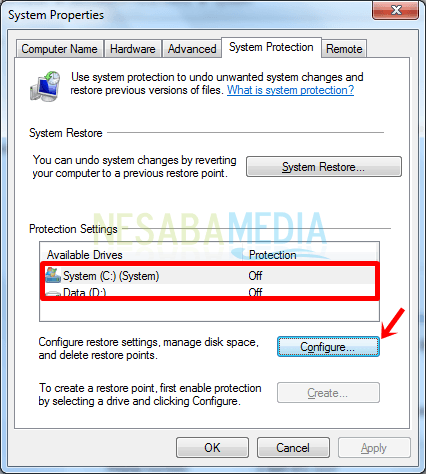
4. Pilih opsi pertama yaitu Restore system settings and previous versions of files > Anda juga dapat mengatur Disk space usage (opsional) > lalu klik OK.
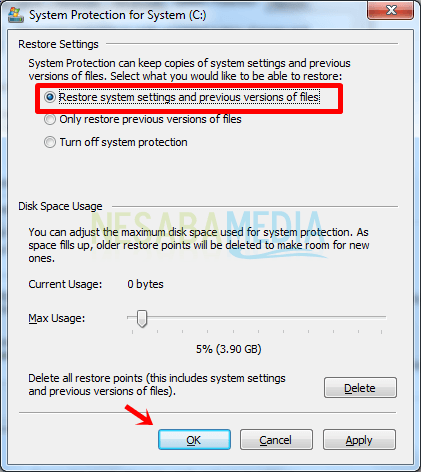
5. Jika protection pada drives Anda sudah berubah menjadi On, maka system restore point Anda telah berhasil Anda aktifkan.
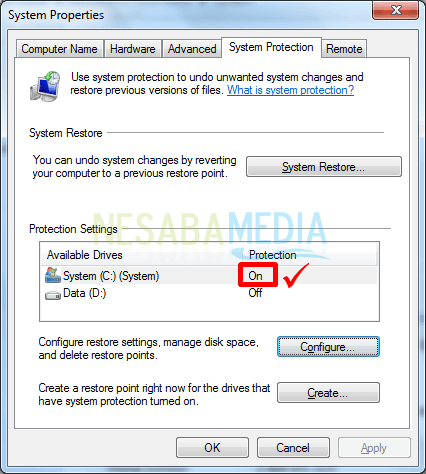
Mudah bukan cara mengaktifkan restore point di Windows 7? Untuk menghindari hal yang tidak Anda inginkan nantinya, jangan mematikan atau disable fungsi system restore Anda. Sebaiknya jangan pula menganggap remeh sistem ini, karena tool ini sangat bermanfaat sebagai alat bantu yang dimiliki Windows untuk mengatasi sistem komputer yang error. Semoga artikel ini bermanfaat bagi Anda. Silakan bagikan atau share info ini ke rekan-rekan Anda. Tetap kunjungi Nesaba Media untuk mendapatkan info-info terbaru dan menarik tentunya.
Editor: Muchammad Zakaria
Download berbagai jenis aplikasi terbaru, mulai dari aplikasi windows, android, driver dan sistem operasi secara gratis hanya di Nesabamedia.com:

Perempuan introvert. Memiliki kepribadian yang lebih menikmati ‘me time’, pantai, dan gunung.








Pc saya tdk bisa masuk windows krena booting stuck di starting windows masuk save mode di control panel tidak ada system protection, trus gmna tuh?